Windows 10 zaczął blokować aplikacje, które mu się nie podobają. Nie tylko te z wirusami
Microsoft ogłosił, że od tego miesiąca będzie zdalnie zmieniał ustawienia zabezpieczeń Windows swoim użytkownikom. Włączona zostanie blokada potencjalnie niechcianych aplikacji. Można to wyłączyć, choć nie radzę.

Jedną z nowości Windowsa 10 2004 był mechanizm blokady potencjalnie niechcianych aplikacji. Do tej pory był on opcjonalny i domyślnie wyłączony – użytkownik sam, na życzenie, mógł go uruchomić i pozwolić na działanie w tle. Bieżący miesiąc przynosi jednak zmiany, które firma ogłosiła na swoim oficjalnym forum wsparcia technicznego.
Czytaj też:
Od sierpnia bieżącego roku wszystkie nowe instalacje Windowsa 10 będą miały domyślnie włączoną blokadę potencjalnie niechcianych aplikacji. Te już aktywne będą miały jednokrotnie przeprowadzoną zdalną zmianę konfiguracji: użytkownikom z wyłączonym modułem zostanie on włączony. Choć użytkownik może go znowu wyłączyć po tej zmianie.
Co to są potencjalnie niechciane aplikacje i dlaczego Windows 10 je blokuje?
Potencjalnie niechciane aplikacje – według definicji Microsoftu – to te programy, których nie można zaliczyć do kategorii złośliwego oprogramowania, a które i tak mogą potencjalnie wyrządzić szkody na komputerze użytkownika. Do tego rodzaju aplikacji należą, między innymi, adware, ukryte mechanizmy kopania kryptowalut czy programy o ogólnej kiepskiej reputacji u społeczności.
Gdy opisywany moduł jest aktywny, potencjalnie niechciane aplikacje są traktowane przez system podobnie, jak złośliwe oprogramowanie. Są więc blokowane, przechwytywane i przenoszone do kwarantanny. W razie braku dalszej reakcji ze strony użytkownika są usuwane.
Jak wyłączyć blokadę potencjalnie niechcianych aplikacji w Windows 10?
Odradzam wyłączanie tego mechanizmu – jest pożyteczny i sprawny, może okazać się bardzo przydatny w administracji i konserwacji komputera. Może się jednak okazać, że mechanizm ten działa wadliwie. Na przykład upierając się, że dana aplikacja sprawia problemy, podczas gdy użytkownik jest absolutnie pewien, że to nieprawda.
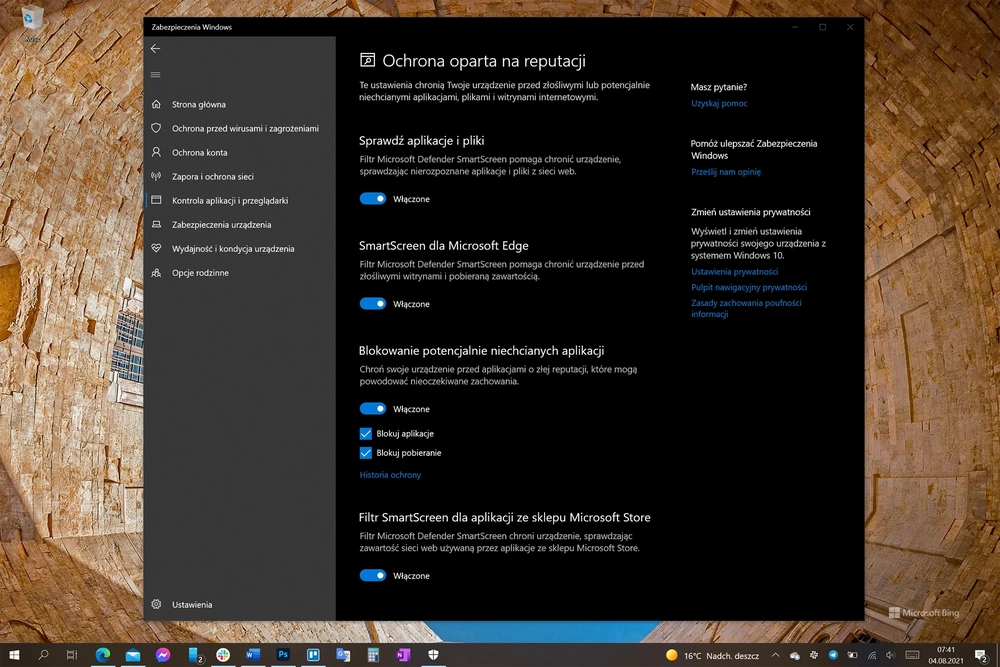
W takim wypadku należy uruchomić systemową aplikację Zabezpieczenia Windows. Tam należy wybrać sekcję Kontrola aplikacji i przeglądarki. Tam należy wybrać Ustawienia ochrony opartej na reputacji. Po wybraniu tych ustawień należy odnaleźć Blokowanie potencjalnie niechcianych aplikacji i zdecydować, czy mechanizm ma blokować pobieranie potencjalnie niechcianych aplikacji, czy tylko ich uruchamianie, czy w ogóle nie być aktywnym.







































